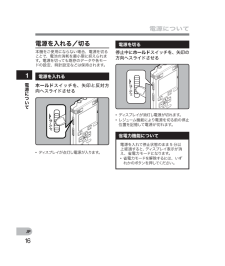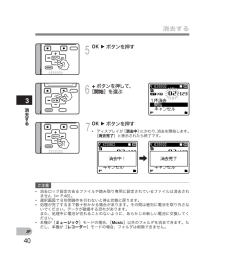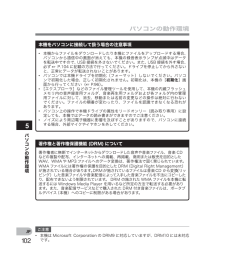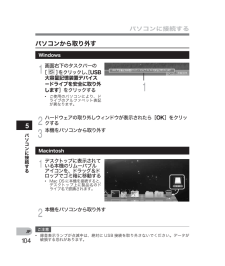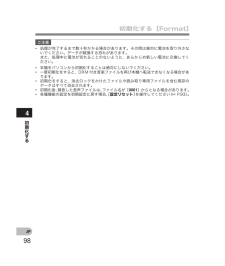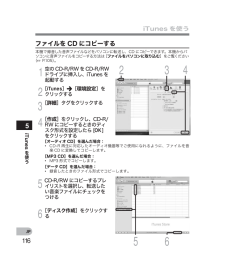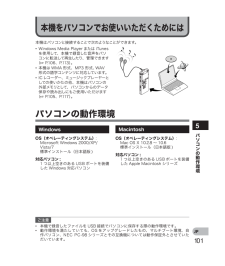Q&A
取扱説明書・マニュアル (文書検索対応分のみ)
"データ"1 件の検索結果
"データ"15 件の検索結果
全般
質問者が納得一番必要な情報である、焼いた「ライティングソフト名」がありません、そして音源の録音ファイル形式が表示されていませんのでアドバイスとしては。たぶん「データCD」で作成されていますので「オーディオCD」で作成して下さい。作成方法はそのライティングソフトの「ヘルプ」でわかるはずです。質問には、必要情報を詳細に、正確に提示しましょう。≪補足≫>データ形式は私にはよくわからないのですが、カーソルをファイルに持っていけば表示されますし、プロパティでも見られます。>画像データのような拡張子がついていないので・...
5640日前view118
91JP主な特長主な特長● ICレコーダーモードとミュージックプレーヤーモードを搭載(☞ P.21)。● 録音した音声は高能率圧縮でデジタル変換し、WMA 形式のファイルとして記録されます(☞ P.25)。また、MP3、WAV 形式のファイルが再生できます(☞ P.30、P.106、P.113)。● CDレベルと同等の音質で記録できるリニア PCM 形式や、MP3 形式に対応(V-82のみ)(☞ P.56)。● 音声に反応して自動的に録音の開始・停止を行う、音声起動録音(VCVA)機能(☞ P.61) と、ノイズをカットして録音するローカットフィルタ機能(☞ P.59)を搭載しています。● ノイズをカットして、音声をクリアに再生できるノイズキャンセル機能(☞ P.64)と、音声フィルタ機能(☞ P.66)を搭載しています。● WMA 形式の録音では、 ステレオ録音とモノラル録音、合わせて6 種類の録音モードを選べます(☞ P.56)。● フルドット表示のバックライト付きディスプレイ(液晶パネル)を採用しています(☞ P.11)。● 多彩なリピート機能を搭載しています(☞ P.37、P.74)。● インデックス...
161JP電源について電源について電源を切る停止中にホールドスイッチを、矢印の方向へスライドさせる省電力機能について電源を入れて停止状態のまま5 分以上経過すると、ディスプレイ表示が消え、省電力モードになります。* 省電力モードを解除するには、いずれかのボタンを押してください。* ディスプレイが消灯し電源が切れます。* レジューム機能により電源を切る前の停止位置を記憶して電源が切れます。電源を入れる/切る本機をご使用にならない場合、電源を切ることで、電池の消耗を最小限に抑えられます。電源を切っても既存のデータや各モードの設定、時計設定などは保持されます。電源を入れるホールドスイッチを、矢印と反対方向へスライドさせる* ディスプレイが点灯し電源が入ります。
6JP安全に正しくお使いいただくためにご使用前にこの取扱説明書をお読みになって、正しく安全にお使いください。また、お読みになったあとは、いつでも見られるように必ずお手元に保管してください。安全に関する重要事項* 安全に関する重要事項は、以下の表示と文章で示されます。あなたと他の人々への危害や財産への損害を未然に防ぐために、必ず守ってください。* 表示の意味は、次のようになっています。使用上のご注意* 直射日光下の車の中や夏の海岸など、高温・多湿の場所に放置しないでください。* 湿気やほこりの多い場所に保管しないでください。* 水気がついたら、すぐに乾いた布で水分を拭き取ってください。特に塩分は禁物です。* 清掃する場合、アルコールやシンナーなどの有機溶剤は使用しないでください。* テレビ・冷蔵庫などの電気製品の上や近くに置かないでください。* 砂や泥をかぶらないようにご注意ください。修理不可能なほどの故障が生じる恐れがあります。* 強い振動やショックを与えないでください。* 水気の多い場所で使用しないでください。* 磁気カード(銀行のキャッシュカードなど)をスピーカやイヤホンの近くに置くと、磁気カードに格納さ...
403JP消去する消去する ご注意* 消去ロック設定のあるファイルや読み取り専用に設定されているファイルは消去されません(☞ P.46)。* 選択画面で8 秒間操作を行わないと停止状態に戻ります。* 処理が完了するまで数十秒かかる場合があります。その間は絶対に電池を取り外さないでください。データが破損する恐れがあります。 また、処理中に電池が切れることのないように、あらかじめ新しい電池に交換してください。* 本機が[ミュージック]モードの場合、[Music]以外のフォルダを消去できます。ただし、本機が[レコーダー]モードの場合、フォルダは削除できません。 7 OK `ボタンを押す* ディスプレイが[消去中]にかわり、消去を開始します。[消去完了]と表示されたら終了です。 6 +ボタンを押して、[開始]を選ぶ 5 OK `ボタンを押す
1025JPパソコンの動作環境パソコンの動作環境本機をパソコンに接続して扱う場合の注意事項著作権と著作権保護機能 ( DRM) について著作権者に無断でインターネットからダウンロードした音声や音楽ファイル、音楽 CDなどの複製や配布、インターネットへの掲載、再掲載、商用または販売を目的としたWAV、WMA や MP3 ファイルへのデータ変換は、著作権法で固く禁じられています。 WMAファイルには著作権の保護を目的としたDRM (Digital Right Management)が施されている場合があります。DRMが施されているファイルは音楽CD から変換(リッピング)した音楽ファイルや音楽配信によって入手した音楽ファイルを不法にコピーしたり、配布できないよう制限されています。 DRM の施されたWMAファイルを本機に転送するには Windows Media Player を用いるなど所定の方法で転送する必要があります。また、音楽配信サービスなどで購入された DRM 付き音楽ファイルは、ポータブルデバイス(本機)へのコピーに制限がある場合があります。 * 本機からファイルをダウンロードしたり本機にファイルをアッ...
974JP初期化する[Format]初期化する 9 OK `ボタンを押す* [初期化中]が表示され、初期化が開始されます。* [初期化完了]が点滅したら初期化終了です。 8 +ボタンを押して、もう一度[開始]を選ぶ 6 +ボタンを押して、[開始]を選ぶ 7 OK `ボタンを押す* [データが完全に消去されます]が2秒間表示され、[開始]、[キャンセル]が点灯します。
1045JPパソコンに接続するパソコンに接続するパソコンから取り外す 1 画面右下のタスクバーの[]をクリックし、[USB大容量記憶装置デバイス-ドライブを安全に取り外します]をクリックする* ご使用のパソコンにより、ドライブのアルファベット表記が異なります。WindowsMacintosh1 2 ハードウェアの取り外しウィンドウが表示されたら[ OK]をクリックする 3 本機をパソコンから取り外す 1 デスクトップに表示されている本機のリムーバブルアイコンを、ドラッグ&ドロップでゴミ箱に移動する* Mac OS に本機を接続すると、デスクトップ上に製品名のドライブ名で認識されます。 2 本機をパソコンから取り外す ご注意* 録音表示ランプが点滅中は、絶対に USB 接続を取り外さないでください。データが破損する恐れがあります。
984JP初期化する[Format]初期化する ご注意* 処理が完了するまで数十秒かかる場合があります。その間は絶対に電池を取り外さないでください。データが破損する恐れがあります。 また、処理中に電池が切れることのないように、あらかじめ新しい電池に交換してください。* 本機をパソコンから初期化することは絶対にしないでください。* 一度初期化をすると、DRM 付き音楽ファイルを再び本機へ転送できなくなる場合があります。* 初期化をすると、消去ロックをかけたファイルや読み取り専用ファイルを含む既存のデータはすべて消去されます。* 初期化後、録音した音声ファイルは、ファイル名が[0001]からとなる場合があります。* 各種機能の設定を初期設定に戻す場合、[設定リセット]を操作してください( ☞ P.93)。
1165JP2345 6iTunesを使うiTunes を使うファイルを CD にコピーする本機で録音した音声ファイルなどをパソコンに転送し、CD にコピーできます。本機からパソコンに音声ファイルをコピーする方法は[ファイルをパソコンに取り込む]をご覧ください(☞ P.105)。 1 空のCD-R/RWをCD-R/RWドライブに挿入し、iTunes を起動する 2 [iTunes]{[環境設定]をクリックする 3 [詳細]タグをクリックする 4 [作成]をクリックし、CD-R/RW にコピーするときのディスク形式を設定したら [OK]をクリックする[オーディオ CD]を選んだ場合:* CD-R再生に対応したオーディオ機器等でご使用になれるように、ファイルを音楽 CD に変換してコピーします。[MP3 CD]を選んだ場合:* MP3 形式でコピーします。[データ CD]を選んだ場合:* 録音したときのファイル形式でコピーします。 5CD-R/RW にコピーするプレイリストを選択し、転送したい音楽ファイルにチェックをつける 6 [ディスク作成]をクリックする
1015JPパソコンの動作環境本機はパソコンと接続することで次のようなことができます。本機をパソコンでお使いいただくためにはパソコンの 動作環境Windows ご注意* 本機で録音したファイルを USB 接続でパソコンに保存する際の動作環境です。* 動作環境を満たしていても、OS をアップグレードしたもの、マルチブート環境、自作パソコン、NEC PC-98 シリーズとその互換機については動作保証外とさせていただいています。MacintoshOS(オペレーティングシステム) : Microsoft Windows 2000/XP/Vista/7 標準インストール(日本語版 )対応パソコン : 1 つ以上空きのある USB ポートを装備した Windows 対応パソコンOS(オペレーティングシステム) : Mac OS X 10.2.8 ~ 10.6 標準インストール(日本語版 )対応パソコン : 1 つ以上空きのある USB ポートを装備した Apple Macintosh シリーズ* Windows Media Player または iTunesを使用して、本機で録音した音声をパソコンに転送して再...
- 1
- 1
- 2